CAD怎么输入多行文字?CAD多行文字输入步骤 点击:288 | 回复:0
发表于:2023-03-24 16:03:13
楼主
CAD多行文字由一行或以上的文字或段落所组成,并布满所指定的边界,无论有多少独立的段落数或所包含多少文字行数,都被视为单一对象。那么,CAD怎么输入多行文字呢?下面小编就来给大家分享一下CAD多行文字输入的具体操作步骤吧!
在浩辰CAD软件中,当建立CAD多行文字时,可先指定矩形区域的对角点,以决定段落的边界宽度。段落文字会自动换行,以布满矩形。矩形的第一角会决定段落文字的预设夹点。可改变夹点的位置,也可决定文字在矩形中的排列方向。
CAD多行文字输入步骤:
1、启动浩辰CAD后,在菜单栏中选择【文字】—【多行文字】;或者直接在命令行中输入MTEXT或T。
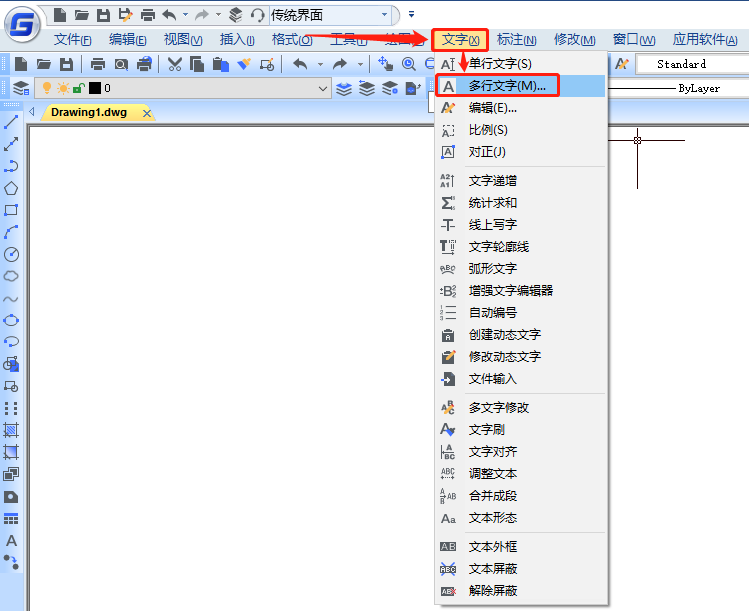
2、根据提示在绘图区域指定边框的对角点以定义多行文字对象的宽度,即可显示在位文字编辑器。
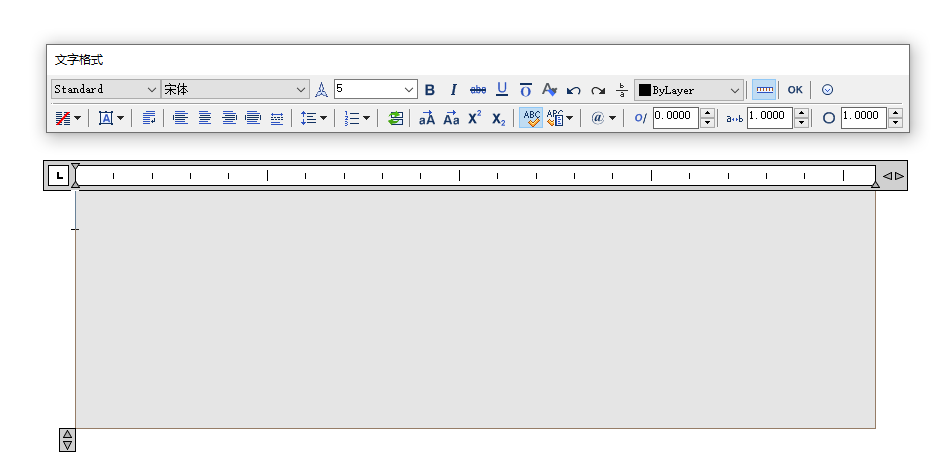
3、要对每个段落的首行缩进,拖动标尺上的第一行缩进滑块,要对每个段落的其他行缩进,拖动段落滑块。
4、要设置制表符,单击标尺设置制表位。
5、如果需要使用文字样式而不是默认值,单击工具栏上【样式】控件旁边的箭头,然后选择一个样式。
6、全部设置完成后,输入文字即可。如下图所示:
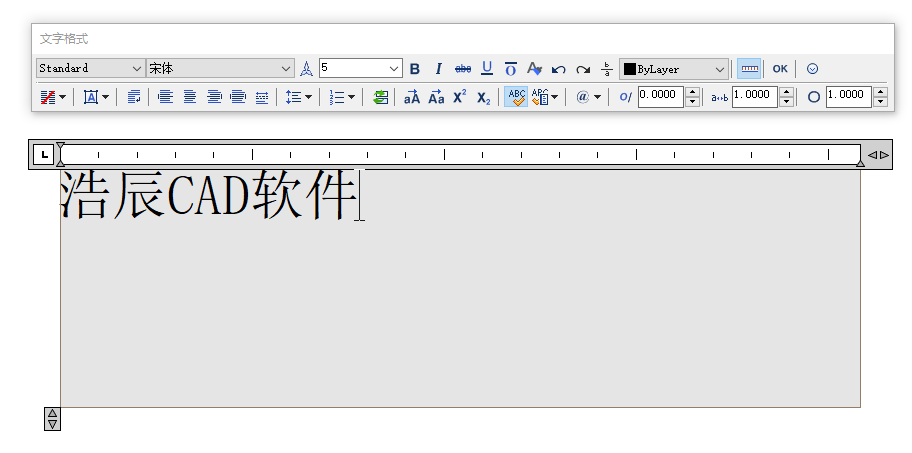
本文小编给大家分享了浩辰CAD软件中输入CAD多行文字的步骤,更多相关CAD教程会在后续文章中给大家分享,感兴趣的小伙伴们一定要持续关注浩辰CAD官网教程专区哦!
楼主最近还看过
热门招聘
相关主题
- RV24YN20S电位器与其他种类的...
 [381]
[381] - coal slurry如何测量?
 [605]
[605] - “企业能源管控中心”解决方案...
 [323]
[323] - 室内定位技术有哪些常见的功...
 [383]
[383] - 中意法为德律风根(TFSS)产品...
 [523]
[523] - MDTools在液压集成块中的应用...
 [367]
[367] - whoami
 [452]
[452] - GASBOARD红外气体分析仪
 [628]
[628] - 谁熟悉风尖科技的楼宇对讲系...
 [474]
[474] - RV24YN20S电位器和其他型号的...
 [815]
[815]

官方公众号

智造工程师
-

 客服
客服

-

 小程序
小程序

-

 公众号
公众号

















 工控网智造工程师好文精选
工控网智造工程师好文精选
